NivelacionI-2018
TECNOLOGÍA E INFORMÁTICA ACTIVIDAD DE RECUPERACIÓN -
Nivelación I Periodo
INSTITUCION EDUCATIVA ANGELA RESTREPO MORENO
Profesor: Javier Ospina Moreno
OBJETIVO: investigar, documentar y practicar los conceptos y logros pendientes del Primer Periodo.
Nota: recordar que cada pregunta debe ir acompañada del link o página donde se consultó, de un aporte personal de lo que se entendió, de una imagen y de un video que tenga que ver con el tema (realizar un resumen de lo que dice el video)
Y el webnode de cada uno debe estar al día con las diferentes actividades del periodo anterior.
En el webnode de cada uno en informática Actividades crear una nueva página con el nombre de Nivelación I periodo y en ella copiar y desarrollar la siguiente actividad.
ACTIVIDAD
1. Web 2.0
1.1 Que es la web 2.0 y paraqué sirve
1.2 Describir 5 herramientas que hagan parte de la web 2.0 y decir para que se utiliza cada una de ellas
2. Mapas conceptuales
2.1 .que es un mapa conceptual y para que se utiliza
2.2 cuáles son los elementos que compone un mapa conceptual y explicar cada uno de ellos.
2.3 como construir un mapa conceptuales teniendo en cuenta los siguientes coceptos:
a. selecionar
b. agrupar
c. ordenar
d. representar
e. colectar
f.comprobar
2.4. Realizar un mapa conceptual sobre los delitos informaticos y sus clases en el cuaderno de informatica, luego diseñarlo o montarlo en Microsoft Powerpoint e insertarlo en el webnode de cada uno, en el gmail y en dropbox.
3. Correo Electronico Gmail.
3.1 insertar una tabla que contenga el nombre completo de 20 estudiantes de otros grupos con sus respectivos correos
3.2 Agregar a cada uno de los anteriores estudiantes como contactos
3.3 En el gmail de cada uno crear un grupo con el nombre de otros estudiantes 2018 y en el grupo agregar a 10 de los estudiantes de los nuevos contactos y al profesor.
3.4 enviar un mensaje al grupo informática que contenga la siguiente información: en asunto: Invitación a jironada de reciclaje, en el texto debe aparecer un saludo seguido de la siguiente información los invito a una jornada de reciclaje que se llevara a cabo en el colegio el 8 de mayo, para cual deben venir vestidos con ropa cómoda y leer sobre reciclaje y adjuntar una imagen que tenga ver son el reciclaje.
3.5 Cuáles son los pasos para crear una nueva carpeta en la herramienta drive.
3.6 Bajar 2 imágenes de google que tengan que ver con la web 2.0 y con el correo gmail y guardarlas en el escritorio
3.7 Crear una nueva carpeta en drive y en dropbox con el nombre de Nivelación 1 periodo 2018 y en ella subir o cargar las 2 imágenes guardadas en el escritorio.
3.8 Cuáles son los pasos para compartir un documento de texto desde la herramienta drive y desde dropbox.
3.9 Entrar a Microsoft Word y crear un documento en blanco, entrar a google y buscar información sobre un tema de interés , seleccionar y copiar información y pegarla en el documento en blanco y guardarlo en el escritorio con el nombre de investigación mas el nombre del tema más el grado subirlo a la carpeta Nivelación 1 periodo 2018 y compartirlo 10 compañeros y el profesor (tanto desde drive como Dropbox).
4. Introduccion a bases de datos
4.1. Defina con sus palabras que es una base de datos y cuál es su utilidad.
4.2. Escriba el nombre de manejadores de bases de datos utilizadas actualmente
4.3. Defina que es un dato
4.4.Defina que es una tabla
4.5. Defina que es un registro
4.6. Cuáles son los componentes de una base de datos
4.7. Cuáles son los tipos de usuarios en una base de datos
4.8. Que es el sistema gestor de la base de datos y cuál es su función
4.9. Definir que es 1 fn. 2 fn y 3 fn en la base de datos y dar ejemplos
4.10. Que es la normalización en base de datos y para qué sirve
4.11. Cuales son los tipos de datos que se pueden manejar el microsoft Acces y explicar cada uno de ellos.
5. Tecnologia
5.1. Investigar que es técnica, tecnología, ingeniería y ciencia y cuál es el uso que le dan las empresas actualmente.
5.2. De ejemplos de productos o servicios en los cuales se aplique técnica para su desarrollo y expliquelo paso a paso.
5.3. Que es ciencia y cuál es la relación que esta tiene con la técnica y la tecnología a la hora de crear nuevos productos o servicios
5.4. En el cuaderno de tecnología realizar un mapa conceptual que visualice y muestre las relaciones entre ciencia, técnica y tecnología e Ingenieria. Después de tener un mapa conceptual en el cuaderno diseñarlo y guardarlo en Microsoft Powerpoint, cargar y subirlo al webnode de cada uno, al gmail y al dropbox en la carpeta tecnología 2018.
5.5. Que es la cultura del emprendimiento y para se utiliza actualmente.
Nota:
Igualmente el Webnode, el Dropbox y el correo institucional deben estar al día con toda la información actualizada...
Recuerde respetar los derechos de Autor copiando o pegando los link de las paginas de donde consulte....
Además en el dropbox debe crear una carpeta con el nombre de NivelacionI-2018 y en ella cargar o subir los archivos resultantes de esta actividad.
solucion
1.1)¿Qué es y para qué sirve la web 2.0?
En los últimos tiempos se ha puesto muy de moda el término web 2.0, pero ¿qué significa? ¿A qué se hace referencia cuando se está hablando de web 2.0? Cuando se habla de web 2.0, o web social, se hace referencia a todos aquellos sitios web que facilitan el compartir información, la interoperabilidad, el diseño que se centra en el usuario, así como la colaboración en la red informática mundial.
La web 2.0 representa la evolución de las aplicaciones convencionales a aplicaciones que se dirigen al usuario final. En otras palabras, cuando se habla de web 2.0 no se está hablando de un sistema tecnológico propiamente dicho, sino que se habla de una actitud. Dicho término se utilizó por primera vez en el año 2004 y desde entonces su utilización no ha dejado de crecer.
https://aula10formacion.com/blog/blogque-es-y-para-que-sirve-la-web-2-0/
1.2)
- HERRAMIENTAS COLABORATIVAS
Son aplicaciones que permiten trabajar documentos con los aportes de más de una persona, incluso de manera simultánea por lo que los estudiantes suelen mostrarse más participativos y motivados al utilizar este tipo de herramientas. Entre esta clasificación, las más utilizadas son Google Drive y Dropbox.
- REDES SOCIALES
La tendencia a utilizar redes sociales en la educación va en aumento, debido a su amplia aceptación e incorporación a la rutina diaria de sus millones de usuarios; éstas están siendo utilizadas en la educación para compartir contenido de interés y promover la participación y comentarios de los estudiantes a las diferentes publicaciones. Entre las redes sociales más utilizadas son: Facebook, Twitter, Youtube, Vimeo.
- MAPAS CONCEPTUALES Y MENTALES
Esta técnica de aprendizaje, utilizada hace mucho tiempo para organizar y representar gráficamente o por diagramas conceptos básicos o ideas, ahora puede realizarse y compartirse virtualmente, con herramientas como Mindmeinster, Coggle.it, Mindomo y Bubbl.us.
- PRESENTACIONES
Las presentaciones ya son ampliamente utilizadas para la enseñanza; sin embargo herramientas web 2.0 como: Prezi, Slideshare, Issuu y Scribd permiten publicar y compartir el contenido de las presentaciones, facilitando la revisión y aporte de comentarios del público al que van dirigidas.
- PODCAST
Este tipo de aplicaciones se utilizan para transmitir audio en internet; aunque inicialmente fueron empleadas por programas radiales, su aplicación ha crecido. En el área educativa son utilizadas para transmitir explicaciones breves y tienen gran demanda en la enseñanza de idiomas. Entre las aplicaciones para crear y transmitir podcast están Audacity, Podomatic y SoundCloud.
https://elearningmasters.galileo.edu/2016/12/13/7-tipos-de-herramientas-web-2-0/
2)
2.1)
¿Para qué sirve un Mapa Conceptual?
Un mapa conceptual es una técnica enseñanza para poder representar gráficamente los conocimientos. Consiste en una red de los conceptos esenciales, unidos por las relaciones que presentan entre ellos. Ayuda a organizar los conocimientos en un esquema, ayudando al aprendizaje de conceptos.
¿Un Mapa Conceptual para que sirve?
El mapa conceptual busca establecer una relación de simple aprendizaje entre los conceptos y las vinculaciones entre ellos. Además de esto, se considera una herramienta sumamente útil en el momento de resumir y resaltar lo más esencial en un documento. El propósito del mismo es ordenar los conocimientos para conseguir una mejor absorción de exactamente los mismos, eludiendo el aprendizaje de memoria.
Para efectuar un mapa conceptual funcional, hay que tomar en consideración una serie de puntos para cumplir con la meta del mismo. Para conseguir un esquema gráfico, fácil y de simple absorción de alguna temática o bien hecho, debemos escoger, reunir, ordenar, representar, conectar, aprobar y, por último, meditar.
2.2)
Elementos que contiene un mapa conceptual
En este documento podrás encontrar información sobre todos los elementos que debe contener un buen mapa conceptual. Esto te ayudará a no confundirlo con un esquema u otro tipo de diagrama.Los elementos fundamentales que componen un mapa conceptual son:
- Los conceptos:regularidad en los acontecimientos o en los objetos que se designa a través de un término. «Libro», «mamífero», o «atmósfera» son ejemplos de conceptos.
- Palabras de enlace:que se utilizan para unir los conceptos y para indicar el tipo de relación que se establece entre ellos. Por ejemplo, si relacionamos los conceptos «edad» y «experiencia», mediante las palabras de enlace «proporciona» o «modifica», las proposiciones que genera son parecidas pero no idénticas.
- Las proposiciones:dos o más términos conceptuales unidos por palabras para formar una unidad semántica. «La ciudad tiene una zona industrial» o «el ser humano necesita oxígeno» son ejemplos de proposiciones.
- La elipse u óvalo:los conceptos se colocan dentro de la elipse y las palabras enlace se escriben sobre o junto a la línea que une los conceptos. Pueden utilizarse también: rectángulos, cuadrados, círculos.
Fuente: https://www.caracteristicas.co/mapa-conceptual/#ixzz5DcFG54aw
2.4)
3)
3.1)
3.2)
3.3)
3.4)
3.5)
Crear, subir y editar documentos
Crear nuevos documentos:
Los ficheros creados desde Drive tienen un formato propio que siempre podremos convertir a formatos compatibles en otras herramientas Word, OpenOffice, RTF, PDF, HTML o ZIP.
Clickar el botón rojo "CREAR" que se encuentra en la parte superior izquierda.
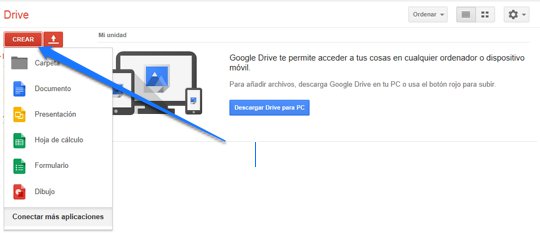
Si elegimos la opción de Carpeta, únicamente crearemos una carpeta donde almacenar archivos.
Si elegimos Documento se nos abrirá una ventana nueva con los elementos propios de un procesador de textos con los que podremos dar forma a nuestro texto dentro del documento.
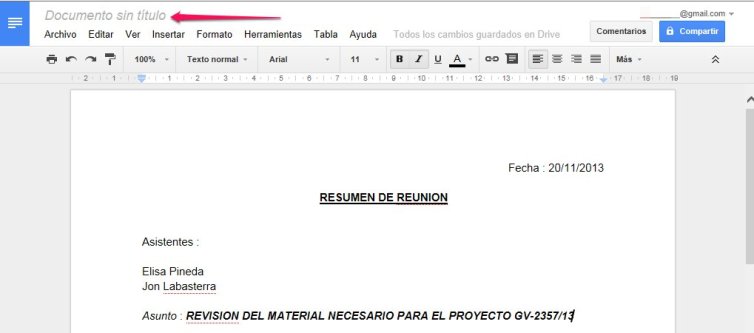
Para darle un nombre al documento pinchar donde aparece "Documento sin título"
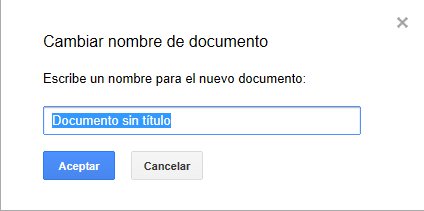
Introduce el nombre en el recuadro y pincha en "Aceptar". Drive se encarga de guardar automáticamente los cambios.
A continuación si queremos salir de la edición del documento simplemente cerraremos la ventana del navegador web que se ha abierto.
En nuestra página de inicio veremos cómo aparece nuestro nuevo documento:

En la lista de documentos se muestra el título, el propietario del documento y la fecha de última modificación. Para editarlo de nuevo, pincharemos sobre él.
Si seleccionas el archivo aparecen en una barra horizontal una serie de iconos con los que podrás realizar distintas acciónes como (Compartir archivo, mover a otra carpeta, eliminar, vista preliminar):
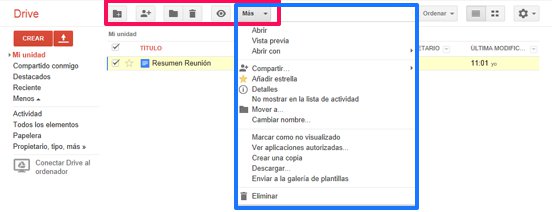
Subir documentos:
Puedes subir documentos a tu Drive conservando su tipo de archivo original o convertirlos al formato de Google Docs. Si los conviertes al formato de Google Docs, podrás modificarlos y colaborar online desde cualquier equipo.
Antes de comenzar a subir documentos debemos ajustar la configuración de subida.
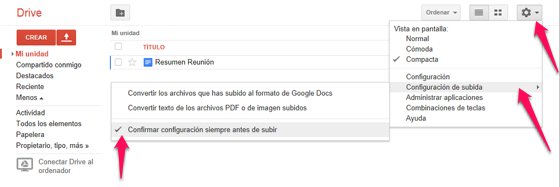
Pinchamos en icono de la rueda dentada del margen superior derecho. A continuación seleccionamos "Configuración de subida" y se nos mostrarán 3 opciones posibles.
Sigue estos pasos para subir un documento:
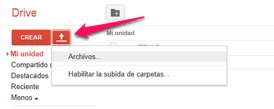
- Haz clic en el icono Subir que se encuentra en la esquina superior izquierda de la lista de documentos, justo al lado del botón "CREAR".
- Haz clic en "Archivos"... y selecciona el documento que quieras subir.
- Haz clic en "Abrir".
- Selecciona la opción de subida para el documento.
- Haz clic en el botón "Iniciar la subida".
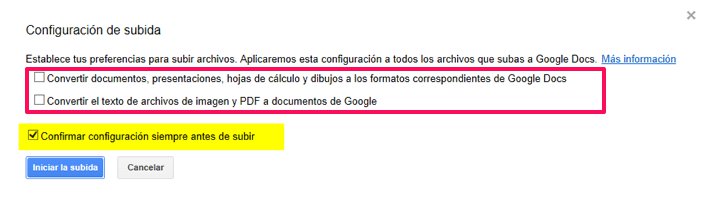
Se confirma la subida y tienes un nuevo documento en tu lista.
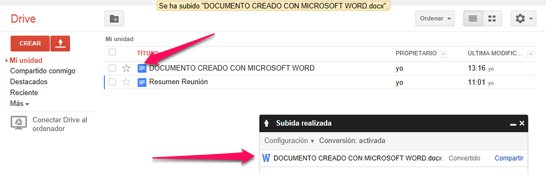
En caso contrario, el documento se sube en formato original pero no se puede editar.
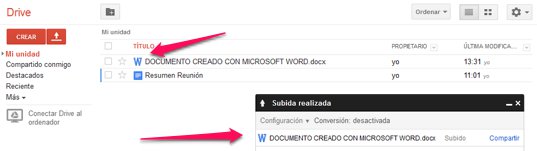
Tipos de archivo compatibles: Puedes convertir en documentos, presentaciones u hojas de cálculo de Google los archivos de estos tipos:
- Documentos: .doc, .docx, .html, texto sin formato (.txt), .rtf
- Hojas de cálculo: .xls, .xlsx, .ods, .csv, .tsv, .txt, .tab
- Presentaciones: .ppt, .pps, .pptx
- Dibujos: .wmf
- Archivos de reconocimiento óptico de caracteres (OCR): .jpg, .gif, .png, .pdf
Descargar archivos al PC:
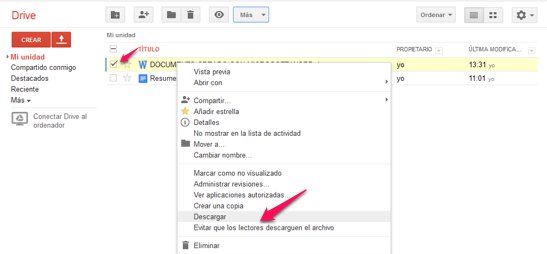
Se nos muestra la pantalla de selección para abrir el fichero o descargarlo en PC:
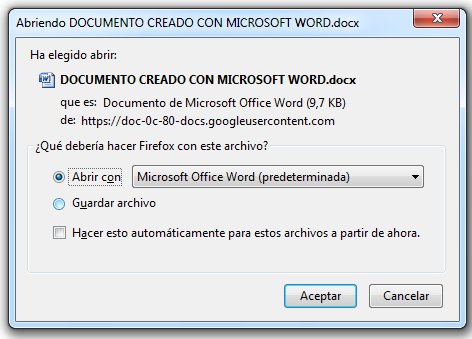
Seleccionamos la opción elegida y pinchamos el botón "Aceptar"
3.6)
3.7)
3.8)
3.9)
4)
4.1)
